저의 경우 스마트폰 설명을 위해서 화면 캡쳐를 상당히 많이 찍게 됩니다.
그런데 연속으로 촬영을 하려 할 때는 한번 스크린 샷을 한 다음 하단에 툴바가 생성 되어 툴바가 뜰 때까지 기다려야 해 불편합니다.
그래서 오늘은 이 툴바를 비 활성화 하는 방법을 알아 보겠습니다.
ㅤ
1. 스마트 캡처
스마트 캡처는 갤럭시에서 제공 하는 기능으로 스크린 샷 후 하단에 바로 편집을 할 수 있도록 도와주는 도구입니다.
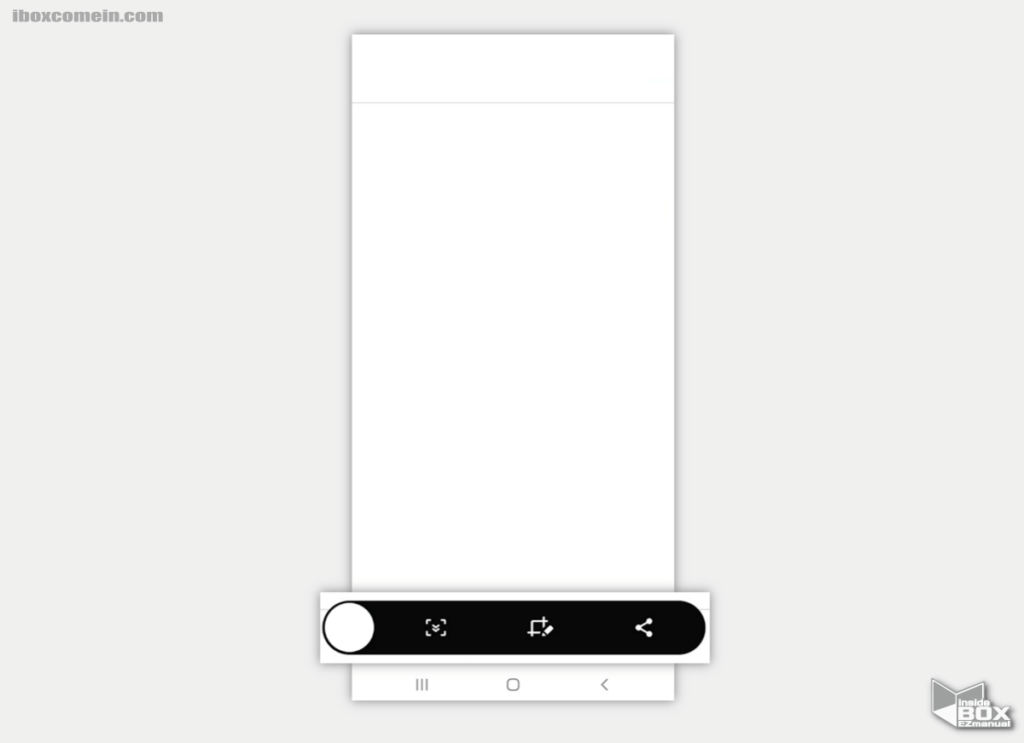
이와 같이 캡처 직 후 바로 하단에 툴바가 활성화 됩니다.
이 툴바를 비활성화해 보도록 하겠습니다.
ㅤ
튜토리얼 환경 : 갤럭시 S10.
1.1. 스마트 캡처 비활성화 방법
갤럭시 설정에서 화면 캡처 툴바 항목을 비활성화 하면 툴바를 끌 수 있습니다.
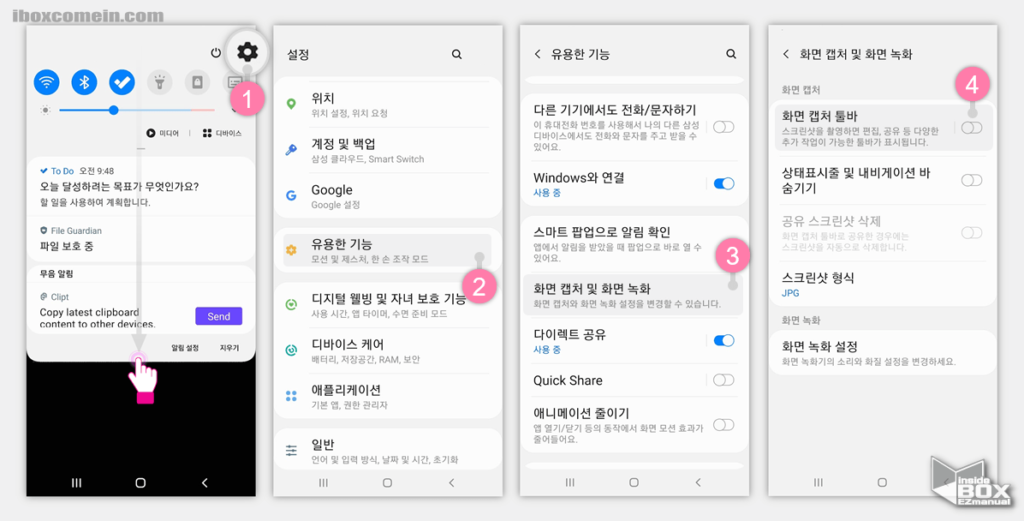
- 위에 있는 알림바 부분을 아래로 2번 드래그하여 확장 한 다음 설정(
 ) 메뉴( 1 )로 진입해줍니다.
) 메뉴( 1 )로 진입해줍니다. - 유용한 기능 ( 2 ) 항목을 터치해줍니다.
- 화면 캡처 및 화면 녹화 ( 3 ) 메뉴로 진입해줍니다.
- 위에 있는 화면 캡처 툴바 ( 4 ) 항목의 스위치를 왼쪽으로 비활성화해줍니다.
- 비활성화 하고 캡쳐 를 하게 되면 툴바가 생성 되지 않는 것을 확인 할 수 있습니다.
2. 정리
이렇게 갤럭시 스크린 샷 후 하단 툴바 생성 차단 해제 방법에 대해 알아보았습니다.
스크린 샷을 단발성으로 사용하는 경우 또는 편집을 매번 하는 경우는 툴바는 상당히 좋은 도구 입니다.
하지만, 저와 같이 캡처를 연속적으로 자주 사용 하는 경우에는 위에 안내드린 설정을 적용 하여 툴바를 비활성화 후 사용 해보시길 바랍니다.
감사합니다.
3. 참고 사항
ꔷ 스마트폰 위치 추적으로 내 폰 위치 찾기 분실해도 이제 희망이
ꔷ 갤럭시 전원 버튼 눌러서 전화통화 종료 하는 방법 간단팁
